Что такое autodesk exchange
Если вы используете AutoCAD 2012 , то вы должны были обратить внимание на новую вкладку, которая появилась в окне справки AutoCAD . Это ссылка на Autodesk Exchange Apps store - сетевое хранилище приложений сторонних разработчиков для AutoCAD , которое было запущено в июне 2011 года.
Как Autodesk Exchange Apps Store может помочь рядовому пользователю AutoCAD?
В разработке приложений для AutoCAD нет ничего нового, но Autodesk Exchange Apps store создает общий рынок, где вы легко сможете найти приложение для ваших нужд. Это могут быть плагины, библиотеки блоков, электронные книги, обучающее видео, внешние приложения и другие продукты, которые сделают вашу работу в AutoCAD более эффективной.
Autodesk просматривает и тестирует каждое размещенное приложение перед его публикацией чтобы гарантировать качество и простоту использования публикуемых материалов. Большинство размещенных приложений, а это плагины для AutoCAD и библиотеки блоков используют новую функцию Autoloader в AutoCAD 2012 и стандартные шаблоны установки для обеспечения непротиворечивой инсталляции и начала работы с приложением. Это означает, что они все устанавливаются одним и тем же образом, и пользователи могут всегда найдите пользовательский интерфейс и файлы справки в том же самом месте.
Предположим, что вы работаете с чертежом, который содержит несколько вставок одного блока и вам необходимо сместить линии только в одной вставке блока (т.е. вы не хотите использовать команду BEDIT для того чтобы редактировать определение блока, так как это повлечет за собой изменение всех вставок блока). В качестве решения этой задачи вы можете разрушить вставленный блочный объект выполнить необходимы изменения и потом повторно вставить блок. В качестве альтернативы вы можете поискать в сетевом хранилище утилиту, которая может помочь выполнить эту операцию. Давайте так и поступим.
Прежде всего, откройте окно Exchange (команда EXCHANGE ), выберите вкладку Apps и наберите "offset" в поле поиска (Рис. 1).
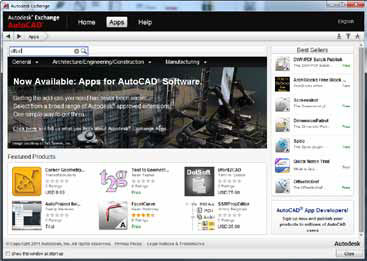
Рис. 1 Домашняя страница Autodesk Exchange Apps Store
Первый результат поиска выдает ссылку на плагин OffsetInXref (см. Рис. 2), который к тому же является бесплатным. Другие приложения платные либо пробные. Покупки можно осуществлять с помощью PayPal.

Риc. 2 Мы нашли подходящее приложение - OffsetInXref
Мы открываем страницу описания продукта, смотрим оценки и комментарии, оставленные другими пользователями, изучаем документацию. Это похоже на то, что нам нужно. Кликаем по ссылке для загрузки. Автоматически запускается установщик приложений, который добавляет новую панель на вкладку AutoCAD Plug-ins и сообщает, что установка прошла успешно (см. Рис. 3).
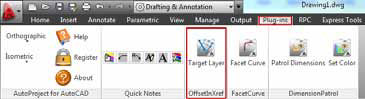
Риc. 3 Для облегчения доступа каждое приложение добавлет панель или вкладку к ленте AutoCAD
Теперь мы можем редактировать геометрию внутри вставки блока, что мы не могли сделать ранее. При этом нам даже не нужно перезагружать AutoCAD.
OffsetInXref был изначально размещен на сайте Autodesk в рамках программы "приложение месяца" от Autodesk Developer Network (ADN) Программа "приложение месяца" призвана продемонстрировать пользователям, что они сами могут создавать мощные средства для повышения производительности при работе в AutoCAD при относительно небольших инвестициях в изучение программирования в Autodesk API. Все приложения месяца предоставляются вместе с исходным кодом, что позволяет вам изучать и модернизировать их.

Автор:
Что такое Autodesk Exchange Apps?
Autodesk Exchange Apps — это онлайн-ресурс, в котором можно просматривать и покупать приложения, включая содержимое для конкретных программных продуктов, такое как модели, учебные материалы и электронные книги. Он доступен для нескольких программных продуктов Autodesk. Что-то можно загрузить бесплатно, за прочее необходимо заплатить. В настоящее время оплата производится через PayPal. Покупки и загрузки можно отслеживать в режиме онлайн или с помощью Autodesk Exchange App Manager.
Как Autodesk выполняет тестирование и сертификацию приложений?
Тестирование начинается со стандартной проверки, которая проводится для всех приложений, сертифицированных для работы с Inventor. Если по результатам этой проверки приложение будет соответствовать стандарту, оно будет утверждено для публикации.
Щелкните здесь для просмотра рекомендаций и требований для продуктов Autodesk Exchange Apps.
Как получить доступ к Autodesk Exchange Apps?
На веб-сайт Autodesk Exchange App также можно перейти через Autodesk Inventor.
- На экране приветствия в разделе "Удлинить" щелкните ссылку Запуск веб-сайта Autodesk Exchange Apps.
- В правом верхнем углу окна Inventor щелкните значок Autodesk Exchange Apps.
- В диалоговом окне Autodesk Exchange App Manager щелкните ссылку "Запуск веб-сайта Autodesk Exchange Apps". Вызов Autodesk Exchange App Manager
- На ленте выберите вкладку "Сервис" > панель "Параметры" > Exchange App Manager.
- В меню "Пуск" выберите "Программы" > Autodesk > Autodesk Inventor 2015 > "Сервис" > Exchange App Manager
Как обслуживать и обновлять приложения Autodesk Exchange Apps?
Используйте Autodesk Exchange App Manager для просмотра, обновления, удаления приложений Autodesk Exchange Apps и получения справки по ним. Щелкните здесь для получения дополнительных сведений об Autodesk Exchange App Manager.
Autodesk Exchange App Manager входит в состав следующих программных продуктов (но этот список не является исчерпывающим).
![]()
Автор:
Что такое Autodesk Exchange Apps?
Autodesk Exchange Apps — это онлайн-ресурс, в котором можно просматривать и покупать приложения, включая содержимое для конкретных программных продуктов, такое как модели, учебные материалы и электронные книги. Он доступен для нескольких программных продуктов Autodesk. Что-то можно загрузить бесплатно, за прочее необходимо заплатить. В настоящее время оплата производится через PayPal. Покупки и загрузки можно отслеживать в режиме онлайн или с помощью Autodesk Exchange App Manager.
Как Autodesk выполняет тестирование и сертификацию приложений?
Тестирование начинается со стандартной проверки, которая проводится для всех приложений, сертифицированных для работы с Inventor. Если по результатам этой проверки приложение будет соответствовать стандарту, оно будет утверждено для публикации.
Щелкните здесь для просмотра рекомендаций и требований для продуктов Autodesk Exchange Apps.
Как получить доступ к Autodesk Exchange Apps?
На веб-сайт Autodesk Exchange App также можно перейти через Autodesk Inventor.
- В правом верхнем углу окна Inventor щелкните значок Autodesk Exchange Apps.
- В диалоговом окне Autodesk Exchange App Manager щелкните ссылку "Запуск веб-сайта Autodesk Exchange Apps". Вызов Autodesk Exchange App Manager
- На ленте выберите вкладку "Сервис" панель "Параметры" "Диспетчер Exchange App".
- В меню "Пуск" выберите "Программы" "Autodesk" "Autodesk Inventor [версия]" "Сервис" "Диспетчер Exchange App"
Как обслуживать и обновлять приложения Autodesk Exchange Apps?
Используйте Autodesk Exchange App Manager для просмотра, обновления, удаления приложений Autodesk Exchange Apps и получения справки по ним. Щелкните здесь для получения дополнительных сведений об Autodesk Exchange App Manager.
![]()
Autodesk Exchange Apps Store – сетевое хранилище приложений для AutoCAD
Если вы используете AutoCAD 2012, то вы должны были обратить внимание на новую вкладку, которая появилась в окне справки AutoCAD. Это ссылка на Autodesk Exchange Apps store – сетевое хранилище приложений сторонних разработчиков для AutoCAD, которое было запущено в июне 2011 года.
Я наверно буду прав, что вашим первым вопросом, когда вы увидели это было «Как это поможет мне?», а вторым скорее всего – «Как я могу опубликовать свои собственные программы?». В этой статье я отвечу на оба эти вопроса, а так же на вопрос, который могут задать некоторые CAD и IT руководители – «Как отключить это?».
Как Autodesk Exchange Apps Store может помочь рядовому пользователю AutoCAD?
В разработке приложений для AutoCAD нет ничего нового, но Autodesk Exchange Apps store создает общий рынок, где вы легко сможете найти приложение для ваших нужд. Это могут быть плагины, библиотеки блоков, электронные книги, обучающее видео, внешние приложения и другие продукты, которые сделают вашу работу в AutoCAD более эффективной.
Autodesk просматривает и тестирует каждое размещенное приложение перед его публикацией чтобы гарантировать качество и простоту использования публикуемых материалов. Большинство размещенных приложений, а это плагины для AutoCAD и библиотеки блоков используют новую функцию Autoloader в AutoCAD 2012 и стандартные шаблоны установки для обеспечения непротиворечивой инсталляции и начала работы с приложением. Это означает, что они все устанавливаются одним и тем же образом, и пользователи могут всегда найдите пользовательский интерфейс и файлы справки в том же самом месте.
Простой пример
Предположим, что вы работаете с чертежом, который содержит несколько вставок одного блока и вам необходимо сместить линии только в одной вставке блока (т.е. вы не хотите использовать команду BEDIT для того чтобы редактировать определение блока, так как это повлечет за собой изменение всех вставок блока). В качестве решения этой задачи вы можете разрушить вставленный блочный объект выполнить необходимы изменения и потом повторно вставить блок. В качестве альтернативы вы можете поискать в сетевом хранилище утилиту, которая может помочь выполнить эту операцию. Давайте так и поступим.
Прежде всего, откройте окно Exchange (команда EXCHANGE ), выберите вкладку Apps и наберите “offset” в поле поиска (Рис. 1).
![Домашняя страница Autodesk Exchange Apps Store]()
Рис. 1 Домашняя страница Autodesk Exchange Apps StoreПервый результат поиска выдает ссылку на плагин OffsetInXref (см. Рис. 2), который к тому же является бесплатным. Другие приложения платные либо пробные. Покупки можно осуществлять с помощью PayPal.
![OffsetInXref]()
Риc. 2 Мы нашли подходящее приложение - OffsetInXrefМы открываем страницу описания продукта, смотрим оценки и комментарии, оставленные другими пользователями, изучаем документацию. Это похоже на то, что нам нужно. Кликаем по ссылке для загрузки. Автоматически запускается установщик приложений, который добавляет новую панель на вкладку AutoCAD Plug-ins и сообщает, что установка прошла успешно (см. Рис. 3).
![]()
Риc. 3 Для облегчения доступа каждое приложение добавлет панель или вкладку к ленте AutoCADТеперь мы можем редактировать геометрию внутри вставки блока, что мы не могли сделать ранее. При этом нам даже не нужно перезагружать AutoCAD.
Три бесплатных приложения
Большая часть моей работы для Autodesk за последние шесть месяцев состояла в координации просмотра и тестирования приложений, поданных в Autodesk Exchange Apps store перед его открытием. Я выбрал три, на мой взгляд интересные бесплатные приложения для AutoCAD в качестве примера для того, чтобы вы смогли проверить возможности Autodesk Exchange Apps store.
COINS Translate
COINS – это глобальная компания, которая создает и продет программные решения для строительной промышленности. В Autodesk Exchange Apps store представлено бесплатное приложение от COINS под названием COINS Translate. Плагин, как и следует из его названия предназначен для перевода текста. Работая с коллегами по всему миру я часто нуждаюсь в переводе текста на английский язык. COINS Translate использует веб-сервис Google Translate для перевода MText и Text объектов в чертеже.
На рисунке 4 приведен простой пример. Я получил чертеж с несколькими аннотациями, которые я должен перевести.
![Объекты MTEXT для перевода]()
Риc. 4 Объекты MTEXT для переводаПосле установки приложения я просто кликаю по кнопке что бы добавить его во вкладку ленты Plug-ins. Отобразившееся после запуска приложения диалоговое окно позволяет мне выбрать исходный и целевой языки перевода (Рис. 5). Также доступна опция автоопределения исходного языка документа (я использую опцию автоматического определения на примере на рис. 5.)
![Выбор параметров перевода]()
Риc. 5 Выбор параметров переводаПосле нажатия на кнопку "Go" и выберите текст, который будет заменен переводом. Результат работы плагина для моих объектов MText вы можете посмотреть на рис. 6.
![Результат перевода]()
Риc. 6 Результат переводаDWF/PDF Batch Publish
DWF/PDF Batch Publish – еще один плагин месяца от ADN. Это безусловно одна из наиболее часто загружаемых программ с сайта Autodesk Labs, и она уже возглавляет список загрузки с Autodesk Exchange Apps store.
Как и следует из его названия, приложение позволяет быстро публиковать набор чертежей в DWF и (или) PDF формат. Как плагин месяца, приложение поставляется вместе с исходным кодом который также служит примером хорошей практики кодирования пакетной обработки чертежей.
Плагин активизируется простым нажатием на кнопку, установленную во вкладке plug-ins. Диалоговое окно позволяет вам выбрать исходный каталог, содержащий DWG-файлы для обработки, результирующий каталог для DWF и PDF файлов и несколько опций конфигурации (см. Рис. 7).
![Диалоговое окно плагина DWF/PDF Batch Publish]()
Риc. 7 Диалоговое окно плагина DWF/PDF Batch PublishТеперь достаточно всего лишь нажать на кнопку Publish. Плагин быстро обойдет выбранные вами DWG-файлы (рис. 8) и быстро создаст DWFs/PDFs.
![Результаты работы плагина DWF/PDF Batch Publish]()
Риc. 8 Результаты работы плагина DWF/PDF Batch PublishOrderByLayer от DotSoft
DotSoft занимает написание различных повышающих производительность AutoCAD дополнений с 1988 года. Эти плагина различные по своей сложности, но большинство из них предназначено для повышения производительности или расширения существующих возможностей AutoCAD чтобы сделать их более простыми и удобными для использования. Бесплатная утилита OrderByLayer – одно из таких дополнений. Оно основано на команде DRAWORDER, которая позволяет пользователям быстро устанавливать относительный порядок черчения всей геометрии на выбранном слое. Без OrderByLayer, вам вам верятно бы пришлось выполнить команду QSELECT чтобы создать запрос для выбора всей геометрии на слое, а затем выполнить команду DRAWORDER. После установки плагина просто выполните команду ORDERBYLAYER (в командной строке или кликнув на кнопке, добавленной к ленте) чтобы отобразить диалоговое окно OrderByLayer. Рис. 9 показывает простой пример чертежа с тремя залитыми сплошной штриховкой окружностями на трех различных слоях. Рядом отображено диалоговое окно OrderByLayer.
![]()
Риc. 9 Изачально слой MyLayer_Blue находится снизуПоставьте галочки рядом с именами тех слоев, порядок которых вы хотите изменить и затем с помощью кнопок Move Up/Move Down измените этот порядок. Нажатие на кнопке OK повлечет за собой закрытие диалогового окна и перерисовку чертежа в измененном порядке (Рис. 10) – гораздо быстрее чем это можно было бы сделать без этого плагина.
![]()
Риc. 10 Слой MyLayer_Blue перемещен наверхОписанные приложения – только не значительная часть приложений из доступных в Autodesk Exchange Apps store. Потратьте немного времени их изучение - уверен что вы найдете еще что то полезное для себя.
Как публиковать мои собственные приложения?
![]()
Риc. 11 Кликните по этой кнопке во вкладке Apps
чтобы опубликовать ваше собственное приложениеВам предложат согласиться с условиями публикации и предоставить некоторую информацию о себе и своем приложении. После того как вы отправите приложение, Autodesk просмотрит и (если нет никаких проблем) опубликует его в течении двух недель.
Если ваше приложение полезно для других и не выполняет никаких недозволенных действий (например, не приводит к краху AutoCAD) с публикацией не должно возникнуть никаких проблем. (Детализированные требования к приложениям доступны на Autodesk Exchange как часть пользовательского соглашения.) Если вы желаете продавать свои программы (вместо того чтобы распространять их свободно) то вам нужен собственный аккаунт PayPal.
Анатомия приложений
Подавляющее большинство приложений, доступных в хранилище, является плагинами и библиотеками блоков. Оба этих типа приложений используют функцию автозагрузки (Autoloader), которая была впервые представлена в AutoCAD 2012. В случае библиотеки блоков это заключается в настройке дополнительного CUI (настраиваемого интерфейса пользователя) для определения элементов интерфейса пользователя (ленты, панели инструментов и т.п.) которые будут управлять содержимым. «Пакет» автозагрузки представляет собой простую структуру папок, которая скопирована установщиком в определенное место на вашем жестком диске где AutoCAD может его найти. Обычно это %appdata%\Autodesk\ApplicationPlugins (%appdata% как правило означает C:\Users\<username>\AppData\Roaming при стандартной установке на Windows 7). Мы называем это «пакетом», потому что названия папок содержат расширение «.bundle», добавленное плагином Autoloader, что позволяет AutoCAD их идентифицировать. Установочный пакет приложения из хранилища обычно состоит из следующих элементов:
Файл конфигурации Autoloader: каждый пакет автозагрузки содержит XML файл (названный ‘PackageContents.xml’). На основании информации в этом файле AutoCAD определяет, совместимо ли дополнение к программе с текущей версией AutoCAD, и таким образом устанавливает, как загружать различные компоненты плагина и какие пути к файлам поддержки следует указать. Например, обычно вы хотите, чтобы CUI плагина загружался при старте AutoCAD, но (из соображений производительности) при этом загрузка DLL содержащего ваш плагин осуществлялась бы только при вызове определяющей его команды.
Файл CUI: Каждый плагин (и библиотека блоков), размещенный в хранилище обязан добавить информацию к ленте - или в панель на вкладке Plug-ins, или создать новую вкладку если он содержит много функций, что требует использование нескольких панелей. Это осуществляется созданием дополнительного CUI, который будет загружаться при запуске AutoCAD. Интерфейс пользователя, определенный в этом дополнительном CUI должен облегчить доступ пользователя к функциям плагина и его справочным файлам.
Файл справки: Независимо от любых других (более детальных) файлов справки, которые устанавливаются вместе с плагином, каждый плагин в хранилище должен содержать простой «начальный» файл справки в формате HTML. Информация в этом файле автоматически создается на основе данных, заполненных в форме отправки приложения в хранилище. Этот HTML файл доступен для просмотра онлайн (посредством ссылки со страницы приложения на вкладке Exchange Apps), и также устанавливается вместе с плагином. Локальная копия этого файла может быть отображена установщиком после того как установка плагина будет завершена и может быть доступна из всплывающей подсказки, которую отображает AutoCAD при обнаружении недавно установленного плагина.
Библиотеки блоков обрабатываются немного по-другому. Пакет автозагрузки используется для установки дополнительного файла CUI который сопровождает библиотеку и определяет пути к блокам из пользовательского интерфейса, определенного в CUI. Большинство библиотек блоков управляются с помощью меню или других элементов CUI (например, блоков предварительного просмотра). Библиотека файлов блоков (DWG-файлов) должна быть также доступна для просмотра с помощью палитры Content Explorer (это новая возможность в AutoCAD 2012). Сами файлы блоков (DWG-файлы) должны быть установлены туда, где Content Explorer (также доступный для вызова командой CONTENTEXPLORER) может их найти (см. рис. 12). В Windows 7 это %public%\Documents\Autodesk\Downloaded Content (%public% как правило означает C:\Users\Public\ при стандартной установке на Windows 7).
![]()
Риc. 12 Доступ к библиотекам блоков можно осуществить с помощью Content ExplorerДругие элементы: Автозагрузчик поддерживает только определенные типы файла, но вы можете поместить в папку .bundle все что хотите. Это могут быть дополнительные файлы справки, файлы поддержки или примеров. Автозагрузчик не замещает любые другие методы загрузки плагинов в AutoCAD, поэтому вы можете поместить в сборку что-нибудь, что напрямую не поддерживается автозагрузчиком. Единственный совет – не используете жестко определенных путей для доступа к этим файлам. Вместо этого используйте относительные пути, определенные в файлах конфигурации, значение переменной среды %appdata%, или сделайте запрос местоположения вашего DLL при запуске, используя API Windows API.
Отключение возможности загрузки приложений
Как я и обещал в начале статьи, я также отвечу на третий вопрос, особенно важный для CAD и IT руководителей: "Как отключить вкладку Exchange Apps?"
Если Вы управляете проектом, которые требует, чтобы все рабочие станции имели одинаковую конфигурацию, то Вы вероятно не слишком сильно желаете чтобы сотрудники имели доступ к загрузке внешних приложений.
Без проблем. Существует четыре способа отключения вкладки Exchange Apps в AutoCAD 2012, но при этом учтите, что обратной стороной этого будет отключение онлайн-справки (т.е., AutoCAD будет отображать только справочные файлы, размещенные локально). Я также советую не отключать Exchange Apps store на компьютере администратора – возможно с ее помощью вы найдете несколько приложений, полезных для всей рабочей группы.
Итак, рассмотрим эти способы:
Пользовательская установка
Вы можете отключить установку Exchange Exchange Apps при установке AutoCAD если выберите пользовательскую установку. К сожалению, этот метод не применим, если AutoCAD уже установлен…CAD Manager Control Utility
Приложение CAD Manager Control Utility можете быть установлено из AutoCAD (выберите опцию “Install Tools & Utilities” при установке), и затем вы сможете использовать его для отключения окна Exchange после установки AutoCAD 2012. CAD Manager Control Utility можете быть установлено непосредственно на тот компьютер, на котором вы желаете отключить окно Exchange Apps либо его можно использовать для создания выполняющего эту функцию .reg файла, который вы затем сможете поместить на любую рабочую станцию в вашей сети любым удобным для вас методом.Отключение плагина Exchange
Самый простой способ включить (отключить) окно Exchange Apps на отдельном компьютере – это установить плагин «Disable Exchange» непосредственно из самой вкладки Autodesk Exchange Apps. Плагин могут использовать только пользователи, имеющие привилегии администратора.Вручную
Вышеупомянутые три метода по существу делают то же самое только автоматически – они редактируют этот ключ реестра Windows:Вы можете сделать тоже самое вручную, удалив (или добавив в обратном случае) этот ключ с помощью RegEdit или .reg файла. Установка этого ключа в "0" отключит окно Exchange Apps, а в «1» наоборот – активизирует (Между прочим, «A001» в ключе реестра – это код продукта Au
toCAD а «40» код локализации – он будет другим, если вы используете не английскую версию).
Вы также можете заблокировать доступ к URL Exchange Apps с помощью корпоративного брандмауэра.
Читайте также:















